
¿Necesita ayuda con una suscripción a ChatGPT Plus que falta, que no funciona o que no aparece en su perfil o cuenta como era de esperar? ¿O descubre que su suscripción a ChatGPT Plus ha desaparecido repentinamente?
ChatGPT es un modelo revolucionario de IA entrenado con diversos datos para procesar el lenguaje natural y generar respuestas similares a las humanas a las consultas. Este modelo de IA se caracteriza por su capacidad para comprender y procesar entradas de lenguaje natural, lo que lo convierte en una herramienta ideal para diversas aplicaciones, incluidos chatbots, servicio al cliente y traducción de idiomas.
Pero a veces ChatGPT puede funcionar mal o devolver errores debido a errores o anomalías. Entonces, si se enfrenta a errores como “La suscripción a ChatGPT Plus no funciona,” No te preocupes; no estás solo. Varios usuarios nos han informado de este problema.
Afortunadamente, existen varias soluciones para este problema. Esta guía discutirá 7 soluciones prácticas para cuando sea tuyo La suscripción a ChatGPT Plus no se muestra o no funciona.
1. Comprueba tu conexión a Internet
La primera y principal solución para solucionar este problema es comprobar si tienes una conexión a Internet estable. Una conexión a Internet rápida y confiable es esencial para acceder a ChatGPT. Si su conexión a Internet es inestable o lo suficientemente rápida, puede encontrar errores como “La suscripción a ChatGPT Plus no funciona.”
Puede navegar a sitios populares de pruebas de velocidad como Prueba de velocidad.neto O rápido.com para comprobar su velocidad de Internet. En nuestra guía usaremos rápido.com para comprobar la estabilidad de nuestra conexión a Internet. Para continuar con esta solución, vaya a rápido.com y realizar una prueba de velocidad.
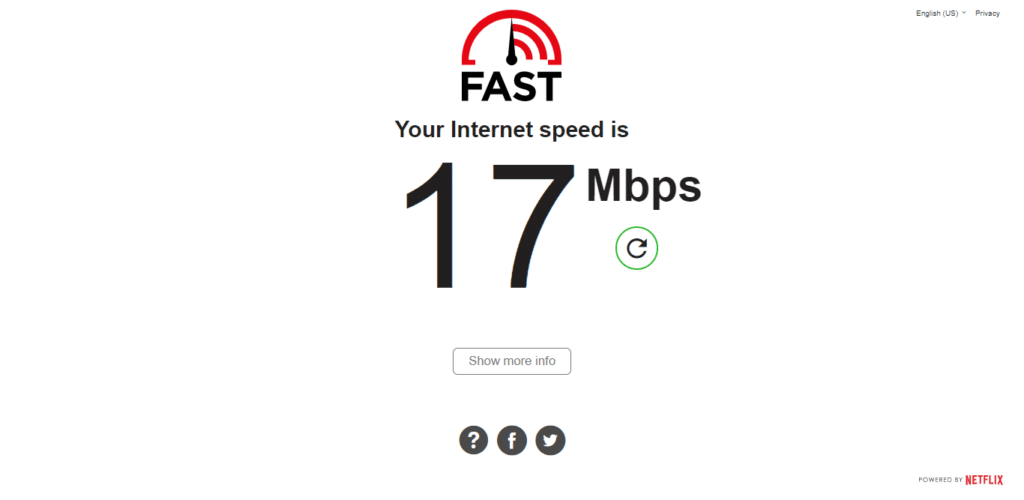
Si su conexión a Internet no es confiable o es rápida, considere actualizar su conexión o intentar apagar y encender su módem nuevamente para ver si el problema persiste.
Por otro lado, si su Internet actualmente tiene velocidades lentas o ping y latencia altos, puede probar los consejos que se detallan a continuación para mejorar su velocidad de Internet:
- Activa y desactiva el modo avión ✈️
- Reinicia tu dispositivo 🔁
- Reactivar WiFi 📶
- Reinicia o apaga y enciende tu enrutador WiFi
- Detener todas las descargas 🚫
- Comuníquese con su proveedor ISP ☎️
2. Limpia la caché de tu navegador
Si su conexión a Internet es estable, probablemente el problema esté en su navegador. La memoria caché de su navegador contiene copias de páginas web visitadas recientemente, imágenes y otro contenido del sitio web; esto permite que su navegador cargue estos sitios web más rápido cuando los visite nuevamente. Pero con el tiempo, estos datos almacenados pueden corromperse y causar problemas con los sitios que navega, como ChatGPT. Esto puede interferir e impedir que se ejecute el script ChatGPT correcto, lo que genera un mensaje “La suscripción a ChatGPT Plus no funciona” error.
Cuando borra la memoria caché de su navegador, elimina estos archivos temporales que impiden que el servicio ChatGPT Plus acceda a la información de su cuenta u otras funciones relacionadas. Para borrar su caché, simplemente siga los pasos a continuación:
Para Google Chrome
- Primero, inicie su navegador web.
- A continuación, haga clic Tres puntos menú en la esquina superior derecha de su navegador.

- Luego, seleccione “Privacidad y seguridad” sección y haga clic en “Eliminar datos de navegación.”
- A continuación, el navegador le pedirá que seleccione el intervalo de tiempo para borrar sus datos de navegación. Por ejemplo, si desea borrar los datos de navegación de las últimas 12 horas, seleccione “Últimas 12 horas.”
- Luego, marque las casillas junto a “Cookies y otros datos del sitio” Y “Imágenes y archivos almacenados en caché.”

- Luego haga clic en “Borrar los datos.”

Para Safari (macOS)
- Para hacer esto, haga clic Safari en el menú superior y seleccione el Preferencias… opción del menú desplegable.

- A continuación, haga clic Avance opción en el menú superior y marque la casilla junto a Muestra el menú Desarrollar. opción.

- Luego, haga clic Desarrollar en la barra de menú superior y luego elija el Cachés vacíos (🗑️) opción.

- Una vez hecho esto, seleccione el archivo nuevamente. Safari opción del menú superior y haga clic en Borrar historial… opción.

- Finalmente, elige Borrar historial desde el Borrar historial sección para eliminar las cookies del navegador web y otros datos temporales.

Este paso borrará completamente su caché o cookies. Finalmente, puedes intentar iniciar sesión en ChatGPT nuevamente para ver si el problema persiste.
3. Deshabilite las extensiones problemáticas
Si borrar el caché no funciona, es hora de determinar si las extensiones instaladas están causando este problema. Las extensiones de navegador instaladas pueden interferir con la capacidad de ChatGPT para cargarse y funcionar correctamente. Numerosos usuarios han informado que deshabilitar las extensiones problemáticas del navegador ayudó a resolver este problema.
Esto se debe a que algunas extensiones, especialmente los bloqueadores de anuncios, pueden interferir con el código de ChatGPT e impedir que algunos de sus scripts funcionen correctamente. Además, algunas de estas extensiones de bloqueo de anuncios se vuelven obsoletas con el tiempo y los desarrolladores deben actualizarlas periódicamente. Esto contribuye aún más a que ChatGPT devuelva errores como “La suscripción a ChatGPT Plus no funciona.” Por lo tanto, recomendamos deshabilitar sus extensiones individualmente para determinar qué extensión está causando el problema. Para deshabilitar las extensiones, simplemente siga los pasos a continuación:
- Primero, abra su navegador web y vaya a “Ajustes” menú.

- A continuación, localice el “Extensiones” pestaña e hacer clic en eso.
- Ahora comienza a deshabilitar la extensión de tu elección e intenta acceder a ChatGPT para ver si el problema persiste.

- Finalmente, si el problema persiste, repita el paso. 3 con las extensiones restantes para identificar la extensión problemática.
Para Safari (macOS)
- Para hacer esto, haga clic Safari opción al lado de logotipo de manzana en el menú superior y luego seleccione el Preferencias… opción del menú.

- Una vez Preferencias se abre la sección, seleccione el archivo opción desde allí para abrir el archivo Extensiones sección.

- Ahora seleccione la extensión de la barra lateral izquierda del archivo. Extensiones pestaña que desea deshabilitar y luego seleccione la casilla de verificación para deshabilitarla.
Si esta solución no resuelve su problema, le recomendamos consultar otras soluciones en nuestra guía.
4. Verifique la información de su cuenta
Esto es importante tener en cuenta ChatGPT Plus es un servicio basado en suscripción y, cuando se trata de servicios como estos, es crucial asegurarse de que la información de su cuenta sea precisa y esté actualizada. Cualquier error en su método de pago o información desactualizada puede impedir que su suscripción funcione correctamente.
Para continuar con esta solución, debe verificar la información cuidadosamente. El primer paso es verificar si ingresó sus credenciales de inicio de sesión correctamente:
- Asegúrese de no haber escrito su nombre de usuario o contraseña incorrectamente.
- A continuación, debes verificar si hay algún problema con tu información de facturación.
- Asegúrese de que su información de facturación sea precisa y esté actualizada y que la dirección de facturación de su tarjeta de crédito coincida con la dirección de su ChatGPT Plus cuenta.
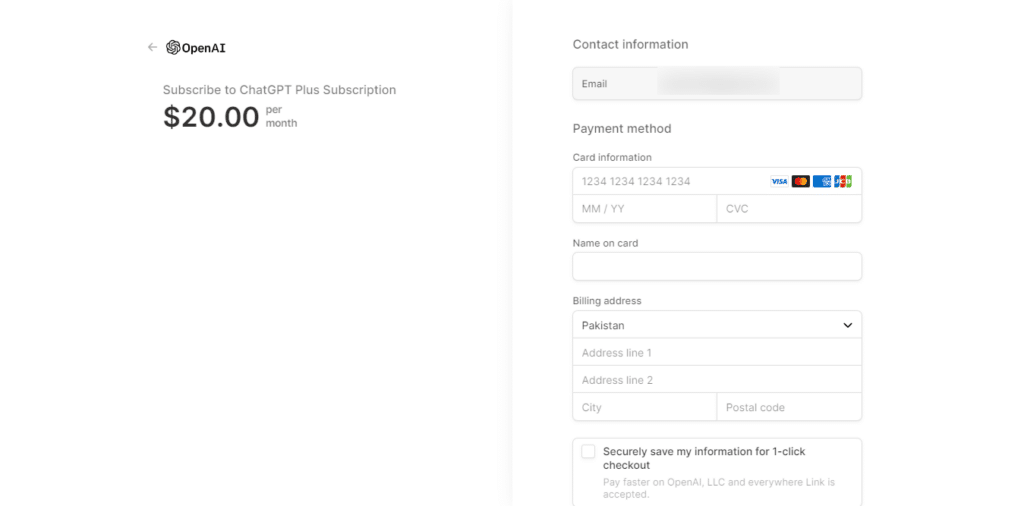
Inicie sesión en su cuenta ChatGPT Plus y vaya a “Configuraciones de la cuenta” sección. Asegúrese de que toda la información esté actualizada. Si necesita actualizar algunas secciones, realice cambios. Luego, inicie sesión en ChatGPT Plus para ver si el problema persiste.
5. Renueva tu suscripción
Si la solución mencionada anteriormente no funciona, entonces su suscripción a ChatGPT Plus probablemente haya caducado. Las suscripciones tienen un período de tiempo determinado tras el cual caducan y requieren renovación para que el usuario pueda seguir accediendo al servicio. Para comprobar si su suscripción a ChatGPT Plus ha caducado, simplemente inicie sesión y vaya a “Configuraciones de la cuenta” sección.
Esta información normalmente se muestra en el “Configuraciones de la cuenta” sección o “Panel de control de cuentas.” Si su suscripción expiró, debe renovarla para continuar usando ChatGPT Plus:
- Primero, haga clic en “Renovar” o el enlace en la página de su cuenta para renovar su suscripción.
- Luego, siga las instrucciones que aparecen en pantalla para completar el proceso de renovación.
- Una vez que haya renovado exitosamente su suscripción, intente iniciar sesión en ChatGPT Plus para ver si el problema persiste.
6. Verifique la interrupción de los servicios.
Si todavía tienes que enfrentar el “No se muestra la suscripción a ChatGPT Plus“, el problema probablemente podría ser la desaparición de OpenAI. Numerosos usuarios han informado que experimentan este problema cada vez que hay una interrupción del servicio de OpenAI.
La suscripción real todavía está activa; es solo que la interfaz de usuario tiene acceso limitado o nulo al backend para verificar el estado de la suscripción. Los usuarios especulan que el equipo de OpenAI no implementó el caso en la interfaz de usuario, lo que llevó a un callejón sin salida en la experiencia de usuario. Para verificar si hay algún tiempo de inactividad del servidor o interrupción del servicio, visite el sitio web oficial Página de estado del servidor ChatGPT.
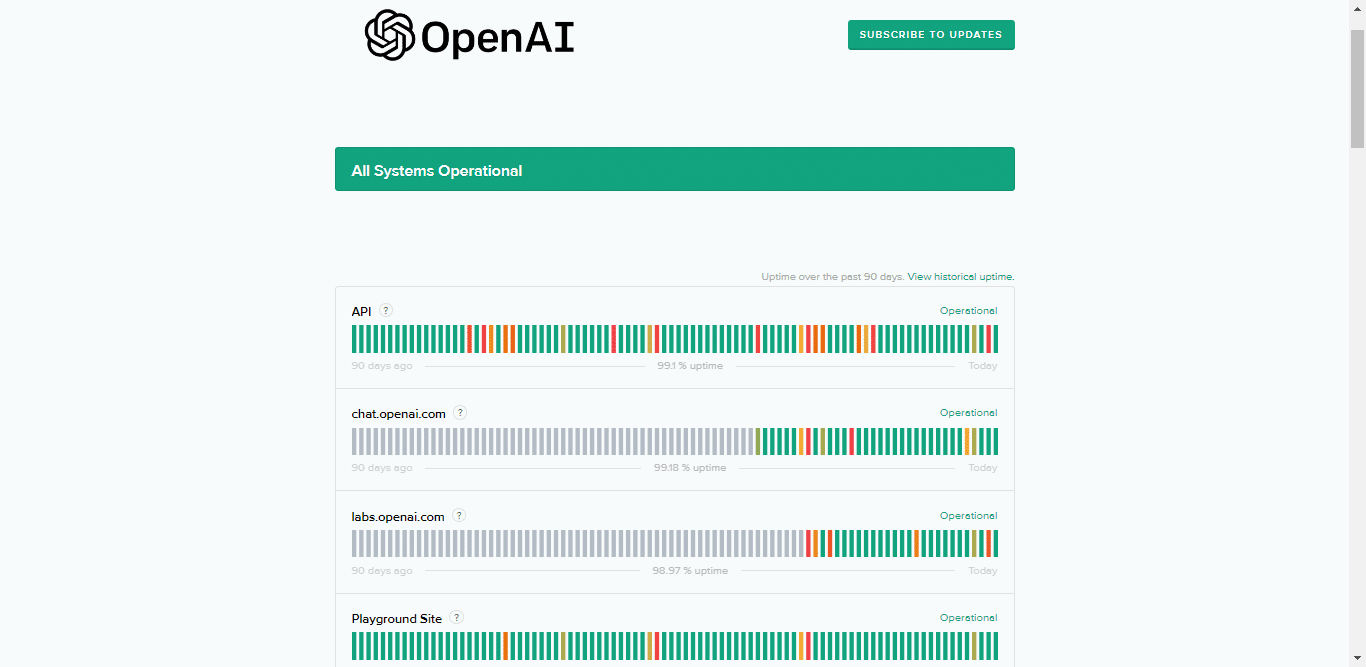
Alternativamente, puede optar por un servicio de terceros como Detector de caídas para OpenAI.
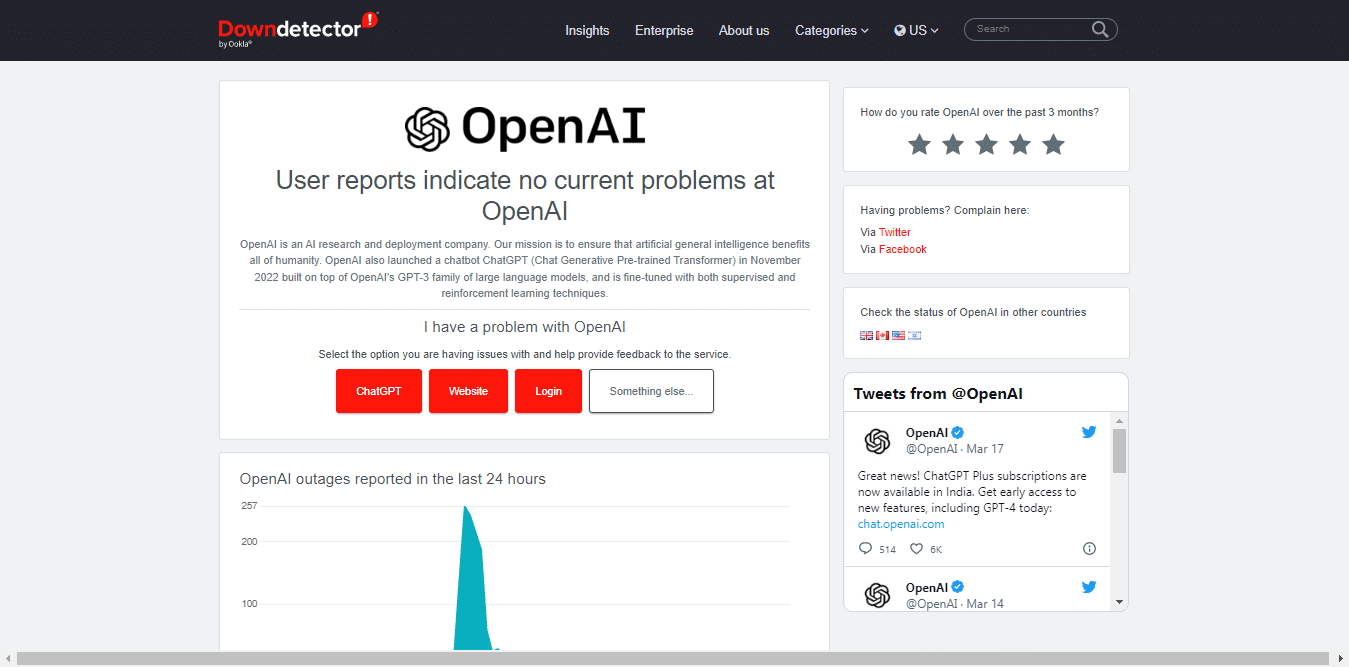
Downdetector es un servicio de terceros que verifica el estado de OpenAI monitoreando cuidadosamente las redes sociales, empleando herramientas automatizadas y recopilando datos de los usuarios que informan problemas en el sitio web.
Observando cuidadosamente los parámetros mencionados, detector de bajada proporciona actualizaciones en tiempo real sobre el estado de los servidores OpenAI. Para ver si el problema que está experimentando es común entre otros usuarios, consulte el gráfico del informe de interrupción, el mapa en vivo y el área de comentarios.
7. Póngase en contacto con el soporte de OpenAI
Si ninguna de las soluciones mencionadas anteriormente le ayuda a solucionar el problema, le recomendamos que se ponga en contacto con Soporte OpenAI. OpenAI facilita las cosas a los usuarios brindándoles una variedad de formas de ponerse en contacto con su soporte.
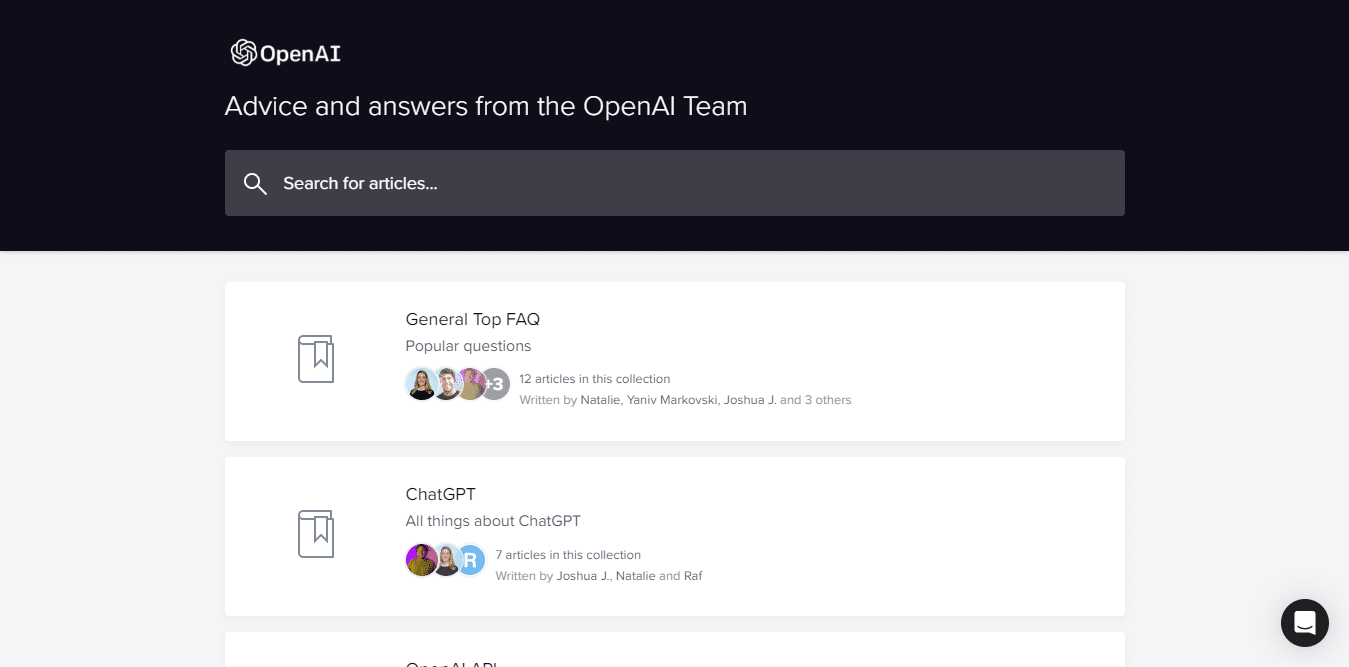
Los usuarios pueden completar un formulario de contacto con detalles precisos sobre el problema, incluida la frecuencia con la que ocurre y cuánto tiempo persiste. De esta manera, OpenAI puede identificar la causa raíz del problema y solucionarlo de inmediato.
- Abre el Centro de ayuda de OpenAI en su navegador de Internet.

- Haga clic en burbuja de mensaje en la parte inferior derecha de la página del Centro de ayuda de OpenAI.

- En la ventana de chat, haga clic en “Mandanos un mensaje” opción.

- A la pregunta: “¿Qué te trae hoy por aquí?” Selecciona el “ChatGPT” opción.

Recomendamos proporcionar información detallada, incluida la duración y la frecuencia del problema, para que el equipo comprenda el problema a fondo.
Los usuarios también pueden contactar a OpenAI a través de sus cuentas de redes sociales, foros en línea y páginas web. Además, los miembros de ChatGPT Plus pueden acceder a beneficios adicionales, incluida una línea telefónica dedicada y soporte por correo electrónico.
Recomendamos brindarles la mayor cantidad de información posible para ayudar al personal de soporte de OpenAI a resolver el problema rápidamente.
Conclusión
En conclusión, tener problemas con su La suscripción a ChatGPT Plus no se muestra o no funciona Puede resultar bastante frustrante, pero afortunadamente existen varias soluciones a este problema. Si sigue cuidadosamente los pasos y procedimientos de nuestra guía, podrá volver a utilizar ChatGPT sin ningún problema.
Esperamos que nuestras soluciones le hayan ayudado con respecto a No se muestra la suscripción a ChatGPT Plus problema.
Finalmente, no olvide compartir esta guía con colegas que tengan problemas con su suscripción a ChatGPT Plus.


